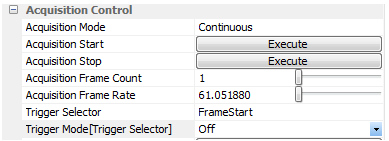Sentech SDK
- カメラ設定を変更するSentechSDKサンプルコードはありますか?
-
更新日:
タグ:カメラ設定の変更は、AutoFunctionsサンプルコードを参考にして下さい。
StViewerのNodeMap中に表示されているカメラ設定を選択すると、NodeMap下部に設定の詳細及び
サンプルコードが表示されますので合わせて参考にして下さい。 - SentechSDKに含まれるサンプルコードを実行すると、StViewerまたは他のサンプルプログラムで画像が取得できなくなりました
-
更新日:
タグ:FrameStartTriggerサンプルコードは、カメラをトリガモードに設定し、フリーランモードに設定せず終了する為、
カメラがトリガモードのままとなり、トリガ信号の入力が無いと画像取得は行えません。StViewerを使用してカメラを接続し、「Trigger Mode」をOffに設定することでフリーランモードに戻ります。
実際のプログラム内でカメラ設定を変更する場合、必要に応じてプログラム終了前にカメラ設定を戻すことを
推奨します。 - USB3Visionカメラ、GigE Visionカメラ共通で使用できるソフト、SDKはありますか?
-
更新日:
タグ:USB3Visionカメラ、GigE VisionカメラはGenICam規格に準拠したカメラです。
GenICam準拠のSentech SDK、Sentech SDKに含まれるStViewerが共通SDK、共通ソフトウェアとなります。 - SDKを使用して作成したプログラムで画像取得が行えません
-
更新日:
タグ:SDKに含まれるビューワーソフトを使用し、カメラが正常に動作し、カメラ、使用環境に問題ないことを
確認して下さい。
カメラ、使用環境に問題ないことが確認できた場合、作成されたサンプルプログラムに起因した問題の
可能性があります。
参考にしたサンプルプログラム名、問題の詳細、エラー情報、開発環境等をまとめ、
技術サポートまでお問い合わせ下さい。